サイバーガジェットからメカニカルなゲーミングキーボードが登場、って事で試してみました。
今回試したのはKailhの赤軸を採用した静音タイプです。
シルバーボディにキーが映える
キーボード本体。
静音タイプと言う事で、赤軸が採用されています。
以下は、キートップを引き抜いた所。(※引抜工具は別のキーボードに付属していた物)
キースイッチを拡大。赤軸の下側にKailhの刻印があります。
キーボード本体の色はシルバーで、そこに黒のキートップが映えます。
形状的には極々ノーマルな配置。余計な事をしていないのが良いですね。
Fnキーで機能切り替え、って事で、右AltがFnに変えられてますが、Fnキー搭載キーボードだと至極一般的な配置だと思います。
やはり赤軸は良い!
製品的には「PS5/Switch両対応」って事になってますが……
まぁ、普通にWindowsPCでも使用できます。
筆者はSwitchで遊ぶ場合、基本的にはPCモニタに繋いで据え置きのTVモードで使用しています。
TVモードの場合、Switch本体の液晶でソフトキーボードをタッチして、って事は出来ないので、文字入力する場合はコントローラーでカーソル動かして一つずつ文字を選んで……と、かなり面倒なのですが、キーボードを繋げばかなり手軽に入力する事が出来るようになります。
ただSwitchの場合、Switch側の制限として、文字種(かな、カナ、英字、記号)の切り替えがキーボード側から出来ず、文字種の切り替えはコントローラーで選ぶしか無いのが……
まぁ、文字種選んでしまえば、文字自体を入力するのは比較にならない程にキーボードからの方が楽なのですが……
私的にはチャットが必要になるゲームが殆ど無く、あつ森で他の人の島にお邪魔した際等にチャットするくらいなので、Switchでの出番は少なめな気がします。
加えて、あつ森だとスマホアプリの「Nintendo Switch Online」の「会話キーボード」使う方が便利だって言う……(^^;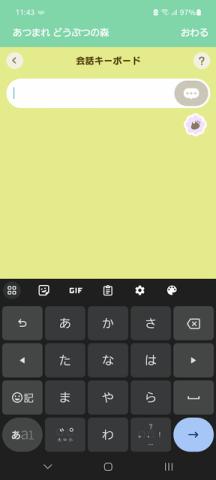
まぁ、スマホで文字入力するのが、それはそれで面倒だったりしますが……
スマホに物理キーボード繋げば……(w
普通にUSBキーボードですからね、繋ぐだけで普通に使えます。
Fnキーと特定のキーを組み合わせる事で、色々な操作が可能なようです。
もちろん、LEDイルミネーション関連も。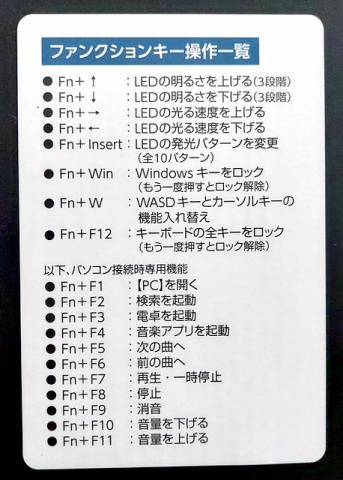
LEDの発光パターンおよび全キーロールオーバーの動作確認を動画にしました。
LED色自体はエリア毎に固定色になっているので変更できませんが、光るパターンや輝度の変更は可能です。
私的には常時点灯の中輝度or低輝度にしておくのが一番使いやすいですね。
さて、Fnキーでの操作一覧を再掲しますが……
ゲームをする上で便利な機能がいくつか。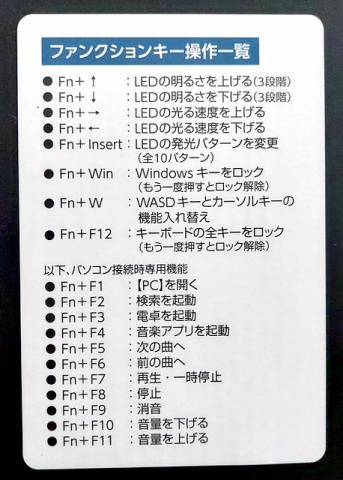
1つはFn+WinでWindowsキーのロック。
これは、ゲームやってる最中に間違えてWinキーに当たってしまって、ゲーム画面の上にWindowsのスタートメニューが表示されちゃった、って事故を防ぐための機能です。
ゲーミング系キーボードでは割りと良くある機能ですね。
まぁ、巷では物理的にキーを押せなくさせるためのストッパーなんてものも売られてたりするくらいですし。
もう1つはFn+WでWASDキーとカーソルキーの入れ替え。
これ何に使うのよ?って思うかもしれないですが、例えばWASDで前後左右に動かすようなゲームだけど、カーソルキーで移動したい、とか、逆にカーソルキーにしか対応してないけど、普段使ってるWASDで操作したい、みたいな時に使う機能なんですね。
3D系のMO・MMOだとWASDが多いですが、2D系横スクロールアクションとかだと左右の移動やジャンプがカーソル操作だったりします。
例えば「メイプルストーリー」だと、カーソル左右で左右に移動、カーソル上下でロープやハシゴを登り降りしたり、カーソル下で伏せ、Xで攻撃、Cでジャンプ、Zでアイテム拾い、って感じですが、極端な話、このキー入れ替えを行うと、(実用的かどうかは置いておくとして。)左手だけで操作が全部行えるようになります。
最後のFn+F12での全キーロックについては……これ、猫飼ってる人用ですかね?(w
離席時にキーボードの上に乗られても大丈夫!みたいな?
パソコン接続時専用機能の各種については、一般的なキーボードでも採用されてる機能ですね。
惜しむらくは、Fn+F1~F4辺りについては、ユーティリティ等を通じて任意のアプリを起動出来るように出来たりすると便利なのですが……
まぁ、Fn+F3の電卓起動は何気に便利なんですけどね。
機能的な説明を終了して、全般的な話をば。
今回、静音タイプを選択してますが、製品のラインナップとしては、通常タイプの「青軸」と、静音タイプの「赤軸」で用意されています。
メカニカルキーボードの軸の種類としては、一般的には大きくは「青軸」「茶軸」「赤軸」「黒軸」、最近はそれに加えて「銀軸」って所でしょうかね。
細かいの言い出したら「ピンク軸」とか「緑軸」とか「オレンジ軸」とかキリが無くなるので。
各軸の説明しだすと長くなるので、今回の通常タイプの「青軸」と、静音タイプの「赤軸」だけを簡単に説明すると……
「青軸」は、しっかりとした押し心地で、カチカチとした打鍵感が魅力ですが、打鍵時の音は非常に大きいです。
「赤軸」は、スコッと言う感じの打鍵感で、音は小さめです。底打ちするまでもなくキーが反応するので、打鍵速度の向上にも繋がります。
どちらが良いかは好みの問題ですが、ゲーム好きの人達からは「赤軸」の方が支持されているようです。
とは言うもの、「青軸」派も根強いですからねぇ……
今回採用されている軸は、Kaihua Electronics(カイファ)のKailh(カイル)スイッチです。
メカニカルキーボード用のスイッチとしては、CHERRYのMXスイッチが有名でしたが、今ではKailhもMXに並び立つスイッチとなっています。
ちなみに、筆者が普段使用している薄型メカニカルキーボードではKailhの薄型スイッチが採用されています。
そんな感じで定評ありありのKailhの「赤軸」。
気持ちの良い打ち心地で、スコスコと文字入力が出来ます。
チルトスタンド収納状態だと手前が高くて奥の方が打ちにくいので、スタンド立てない場合は、パームレスト使用する方が良さそうです。
チルトスタンドを展開して立てた状態なら何とか、って感じですが……
パームレスト併用する方が快適に使えると思います。
まぁ、この辺りはフルサイズのスイッチ使ってるキーボードに共通な問題なので、ROCCATのRyosみたいにパームレスト一体型のキーボードでも無い限りは、別途パームレスト用意する方が良いですね。
ゲーミングキーボードとして見た場合、テンキーレスな方が使い勝手は良い気がします。
テンキーが必要になる場面って先ずありませんし、テンキーがある事で、どうしてもマウスとの距離が遠くなって、右手のキーボード・マウス間移動が大変になるので。
とは言え、ゲーム以外での使用も視野に入れればテンキーが付いているのも悪くは無い訳ですが……
いっその事、テンキー部だけ着脱自由になってたりすると良いのですけどねぇ……
でも、それ実現するとコストアップに……
ラインナップ的にはテンキーレスタイプも欲しいなぁ、って所ですが、PC用ゲーミング入力機器専業では無いので、そこまで用意するのは厳しい気がしますね。
汎用的に考えればフルキーになるのは仕方がない、って所も分かりますし。
細かいこと言い出したら、青・赤以外の軸も、とかになってきますし。
後、動画見て貰えれば分かりますが、全キーロールオーバーはしっかり動作していました。
テスト用に適用に複数キー押しまくってたら、偶然Fn+F12を押しちゃってキーがロックされて慌てる場面もあったり(w
採用しているスイッチがスイッチなだけに、打ち心地は非常に良いです。
キー配置も極一般的なものなので、変なクセも無く。
特出して何かがある訳でも無いですが、基本はしっかり押さえてあるので。
キーボード自体の重さも、それなりにはあるので、入力中にキーボード本体が動いちゃって、みたいな事も無いですし。
まぁ、ゲーム機に繋いで、って部分においては、手持ちのゲームソフト次第、って所ですね。
PCで使う分には良く出来たキーボードだと思います。
-
購入金額
0円
-
購入日
2023年10月05日
-
購入場所
サイバーガジェット










ZIGSOWにログインするとコメントやこのアイテムを持っているユーザー全員に質問できます。